Google Docs از بسیاری جهات یک پردازشگر کلمه بسیار انعطاف پذیر است ، اما آنچه بسیاری از مردم درک نمی کنند این است که می توانید HTML را در یک گوگل Google قرار دهید.
روش های مختلفی برای این کار وجود دارد. یکی این است که در واقع یک نسخه HTML را مستقیماً از یک مرورگر کپی کرده و آن را در Google Doc قرار دهید. مورد دیگر ترفندهایی است که از عملکرد importHTMLدر Google Sheets برای شخصی سازی قالب بندی HTML استفاده می کند که می توانید در یک سند Google تعبیه کنید.
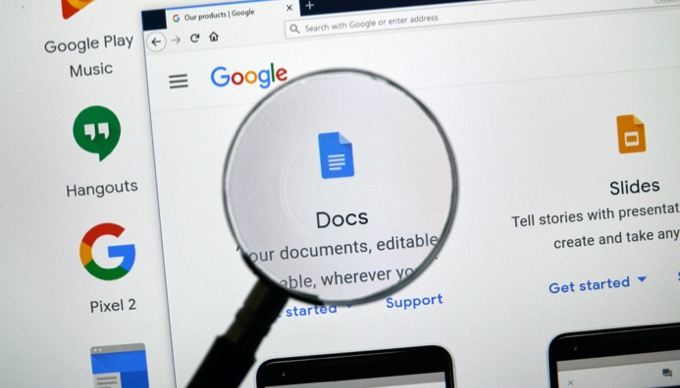
جاسازی صفحه HTML در یک Google Doc
اگر شما در حال نوشتن سندی هستید که نیاز به اطلاعاتی از وب داشته باشد ، آخرین کاری که می خواهید انجام دهید اینست که اطلاعات را به عنوان متن چسباند.
نمودارها ، نمودارها ، تصاویر و موارد دیگر است. به عنوان مثال ، اگر بتوانید HTML را از طریق صفحه وب HTML در یک گوگل Google قرار دهید ، یادداشت برداری برای تحقیق در مقاله می باشد.خوشبختانه ، انجام این کار در Google Docs بسیار آسان است. این امر به این سادگی ساخته شده است که Google Docs به طور خودکار صفحات وب جاگذاری شده را درج می کند تا قالب بندی اصلی را تا حد امکان درج کند.
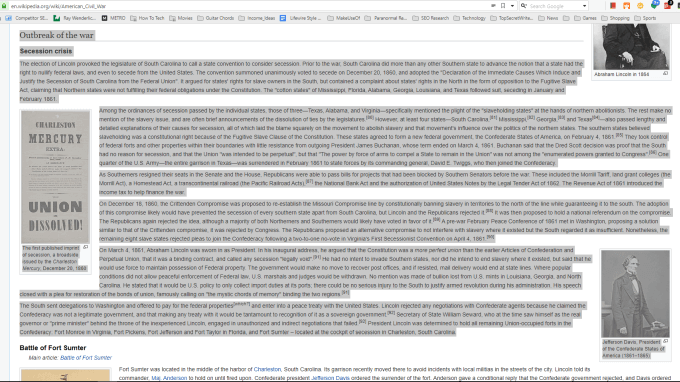
مثال فوق روند کپی و چسباندن بخشی از یک صفحه از ویکی پدیا را نشان می دهد.
In_content_1 همه: [300x250] / dfp: [640x360]->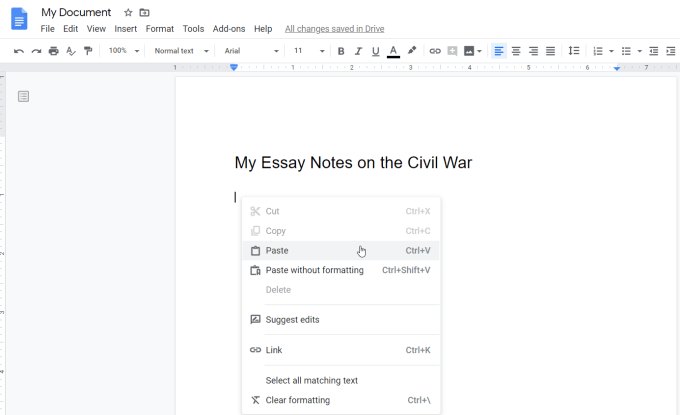
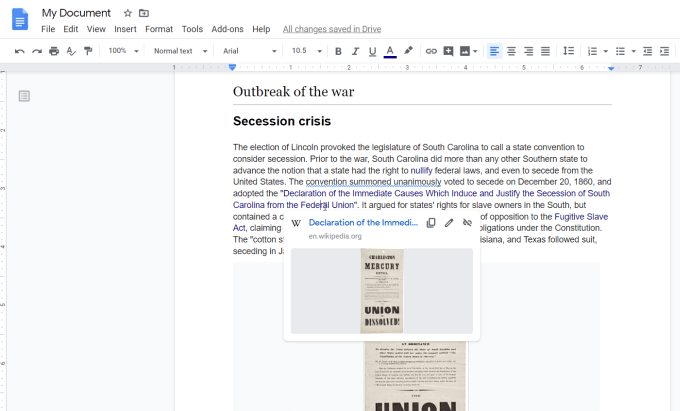
می توانید ببینید که پیوندها با معلق در یکی از آنها زندگی می کنند. در Google Docs مشاهده می کنید که پیوند خارجی ظاهر می شود.
ممکن است متوجه شوید که در بعضی موارد قالب بندی تصویر (مانند تراز در صفحه) با صفحه اصلی که از آن کپی شده اید کاملاً مطابقت ندارد.
می توانید با انتخاب تصویر ، انتخاب نماد متن تراز سمت چپ در روبان ، و نماد متن بسته بندی را در زیر تصویر حل کنید.
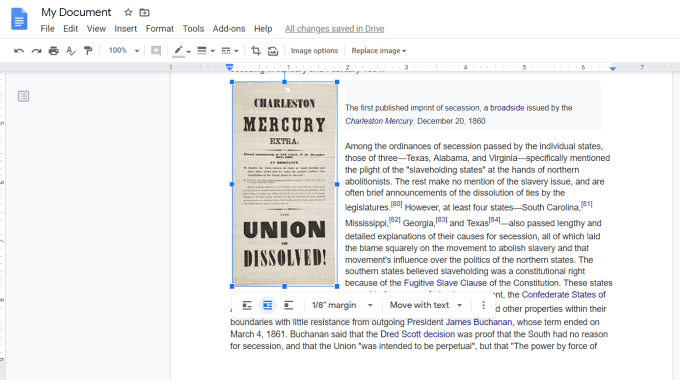
این باید بیشتر شبیه به قالب بندی اصلی صفحه وب باشد. اگر تصویر دارای عنوان بود ، ممکن است لازم باشد آن را در زیر تصویر پایین بیاورید ، یا هر کجا که فکر می کنید مناسب است.
همانطور که می بینید ، تعبیه HTML در Google Doc با استفاده از کپی و چسباندن از وب کامل نیست اما این سریعترین راه برای انتقال اطلاعات در حالی است که ممکن است بیشترین قالب بندی HTML صفحه اصلی را حفظ کنید.
قرار دادن HTML در Google Doc با importHtml
روش دیگر برای جاسازی HTML در سند Google شما این است که HTML را با استفاده از عملکرد importHtml در Google Sheets قرار دهید. سپس می توانید آن را در Google Docs وارد کنید.
به خاطر داشته باشید که به جای جاسازی بخشی از صفحه ، این عملکرد کل صفحه را درج می کند. با این وجود راهی وجود دارد که با استفاده از یک عدد فهرست در نحو عملکرد فقط می توانید یک جدول یا لیست را از صفحه وارد کنید. به عنوان مثال ، می گویند می خواهید جدول چهارم را از صفحه وب ویکی پدیا جاسازی کنید. درباره آمار جمعیتی ایالات متحده. ابتدا یک صفحه گسترده Google Sheets باز کنید. در اولین سلول صفحه گسترده ، عملکرد را تایپ کنید:
=ImportHTML("https://en.wikipedia.org/wiki/Demographics_of_the_United_States", "table", 4)
وقتی Enter را فشار دهید ، این جدول چهارم را از صفحه وب وارد می کند و آن را در جدول که قرار دارد وارد کنید. مکان نما است.
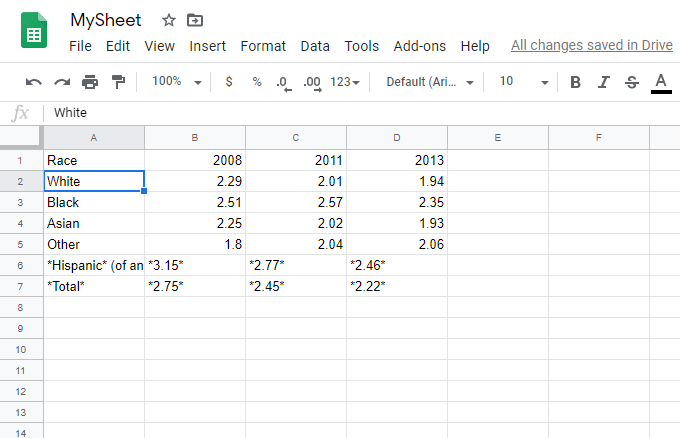
اکنون داده های HTML وارد شده را می توانید برای جاسازی در Google Docs وارد کنید. این جدول را شکل دهید اما می خواهید در Google Docs نگاه کنید.
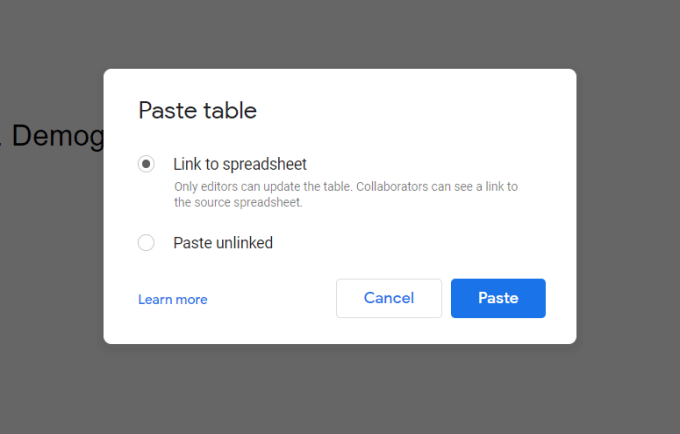
این جدول را دقیقاً از صفحات Google وارد می کند. روش در ابتدا قالب بندی شده است.
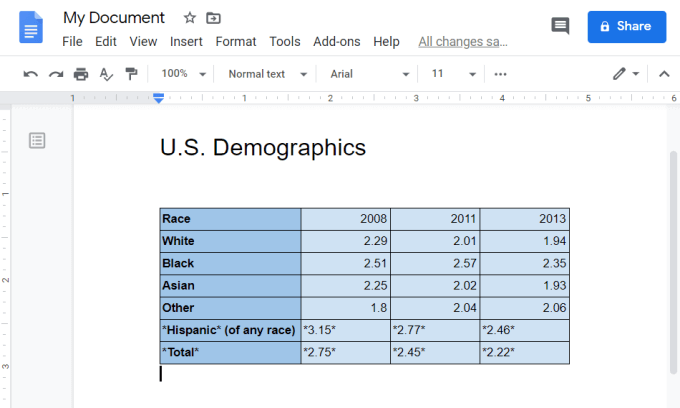
با پیوند دادن به جدول ، می توانید همیشه جدول را در صفحات Google به روز کنید و به طور خودکار جدول را در Google Docs به روز کنید.
قرار دادن HTML در اسناد Google با استفاده از Word
اگر کد HTML ساده خود را در یک پرونده .html یا .htm ذخیره کرده اید ، می توانید آن را در Microsoft Word باز کنید اولین. کلمه همیشه سعی در یک فایل HTML ارائه دهید دارد. سپس می توانید این سند را در Google Docs وارد کرده و کل صفحه یا بخش از صفحه را در سندی که ویرایش می کنید کپی کنید.
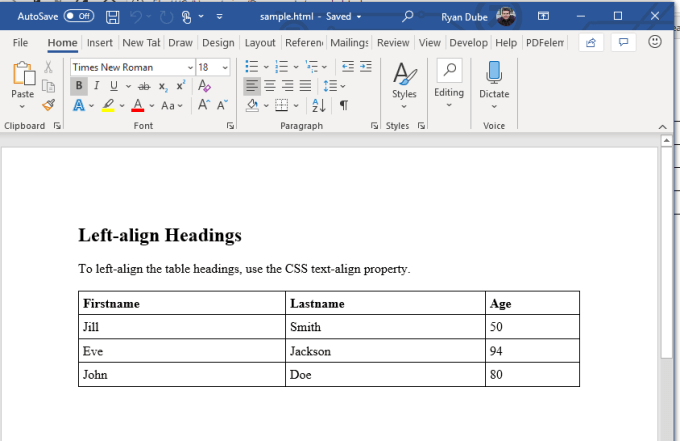
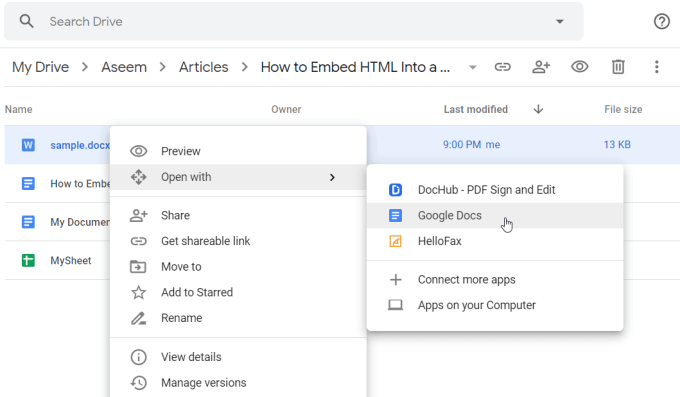
این سند را با فرمت Google Docs باز می کند ، تا حد امکان به رندر HTML نزدیک باشد.
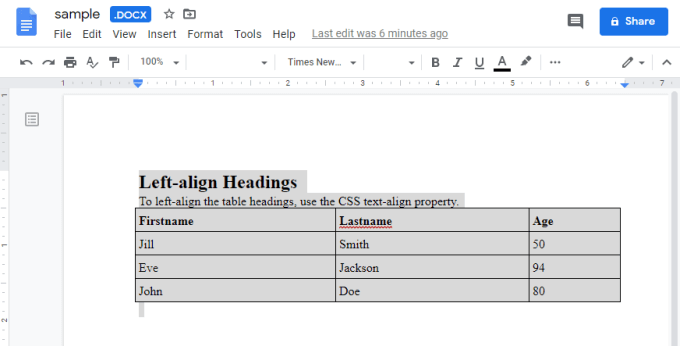
اکنون می توانید کل فایل HTML یا فقط بخشی که می خواهید کپی کنید. سپس آن را در سند Google Docs که می خواهید ویرایش کنید ، قرار دهید.
این سه روش است که می توانید HTML را در یک سند Google تعبیه کنید. گزینه ای که انتخاب می کنید بستگی به ابزارهایی دارد که در دسترس دارید. همچنین بستگی به این دارد که آیا شما می خواهید کل صفحه ، یا فقط یک بخش داشته باشید و اینکه چقدر به قالب بندی اصلی ارائه شده با HTML نیاز دارید تا مطابقت داشته باشد.